打造个性化电脑桌面:轻松自定义壁纸教程
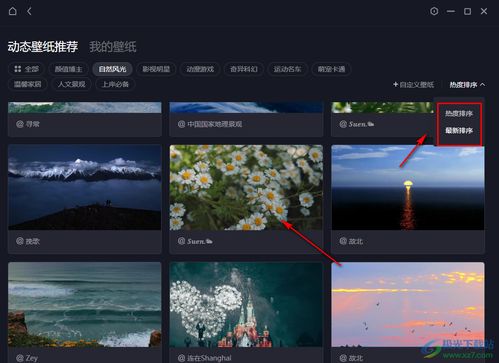
在这个充满个性化的时代,电脑作为我们日常生活和工作的核心工具,其外观的个性化也变得越来越重要。桌面壁纸作为电脑界面的重要组成部分,不仅能够展现个人品味,还能提升使用电脑的心情。那么,如何自定义你的电脑桌面壁纸,让它成为你个性风采的展示窗口呢?本文将详细介绍几种简单实用的方法,让你轻松拥有独一无二的桌面背景。

一、选择已有图片作为壁纸
这是最简单也是最常见的一种方法。无论你是Windows用户还是Mac用户,都可以轻松地将你电脑中已有的图片设置为桌面壁纸。
Windows系统步骤:
1. 找到图片:首先,你需要有一张喜欢的图片,可以是你拍摄的照片,也可以是网上下载的精美图片。
2. 右键点击:将图片文件打开,或者在文件资源管理器中找到它,右键点击该图片文件。
3. 设置为桌面背景:在弹出的右键菜单中,选择“设置为桌面背景”选项。此时,你的桌面壁纸就已经成功更换为这张图片了。
Mac系统步骤:
1. 找到图片:同样,你需要先有一张喜欢的图片。
2. 打开预览:双击图片文件,使用系统自带的“预览”应用打开它。
3. 设置桌面图片:在预览窗口中,点击屏幕顶部的“文件”菜单,选择“设定为桌面图片”选项。这样,你的Mac桌面壁纸就被更换为这张图片了。
二、使用系统自带的壁纸库
无论是Windows还是Mac,都内置了大量精美的壁纸供用户选择。这些壁纸不仅质量高,而且种类丰富,涵盖了自然风景、抽象艺术、科技等多种风格。
Windows系统:
1. 打开设置:点击屏幕左下角的“开始”按钮,然后选择“设置”图标(齿轮形状)。
2. 进入个性化设置:在设置界面中,找到并点击“个性化”选项。
3. 选择壁纸:在个性化设置的左侧菜单中,点击“背景”选项。此时,你可以在右侧看到系统自带的壁纸库。
4. 应用壁纸:从壁纸库中选择你喜欢的图片,然后点击下方的“应用”按钮。你的桌面壁纸就会立即更换为这张图片。
Mac系统:
1. 打开系统偏好设置:点击屏幕左上角的苹果图标,选择“系统偏好设置”。
2. 进入桌面与屏幕保护程序:在系统偏好设置窗口中,找到并点击“桌面与屏幕保护程序”选项。
3. 选择壁纸:在桌面与屏幕保护程序窗口中,你可以看到左侧有一个壁纸分类列表,如“动态桌面”、“静态桌面”等。点击你想要查看的分类,然后在右侧选择你喜欢的壁纸。
4. 应用壁纸:选中壁纸后,你的桌面就会自动更换为这张图片。
三、从网上下载并设置壁纸
互联网上有着海量的壁纸资源,无论是高清大图还是小众风格的图片,你都能在网上找到。
1. 搜索壁纸:打开你常用的浏览器,输入关键词“壁纸”进行搜索。
2. 选择网站:在众多搜索结果中,选择一个你喜欢的壁纸网站。这些网站通常会按照风格、分辨率、颜色等进行分类,方便你查找。
3. 下载壁纸:在网站中找到你喜欢的壁纸,点击下载按钮将其保存到你的电脑中。
4. 设置为桌面背景:按照前面介绍的“选择已有图片作为壁纸”的方法,将下载的壁纸设置为你的桌面背景。
四、使用第三方壁纸软件
如果你觉得手动设置壁纸太麻烦,或者想要更多的壁纸选择和自动更换功能,那么使用第三方壁纸软件将是一个不错的选择。
Windows系统推荐软件:
Wallpaper Engine:这是一款功能强大的壁纸软件,支持动态壁纸和多种自定义设置。你可以从软件自带的壁纸库中选择壁纸,也可以导入自己的图片或视频作为壁纸。软件还提供了自动更换壁纸的功能,让你的桌面每天都能焕然一新。
Bing Wallpaper:这是微软推出的一款壁纸软件,它会每天从Bing搜索引擎的图片库中选取一张精美的图片作为你的桌面壁纸。软件还支持自动更新和壁纸分类功能,让你轻松找到自己喜欢的壁纸。
Mac系统推荐软件:
Dynamic Wallpaper:这是一款支持动态壁纸的软件,你可以根据自己的喜好设置壁纸的更换时间和过渡效果。软件还提供了多种风格的壁纸供你选择,让你的Mac桌面更加生动。
Maccy:这是一款轻量级的壁纸管理软件,支持从多个来源导入壁纸,并提供了自动更换壁纸的功能。软件界面简洁易用,非常适合追求简洁风格的用户。
五、创建自己的壁纸
如果你想要一张独一无二的壁纸,那么自己动手创作将是一个很好的选择。你可以使用图片编辑软件或在线工具来创建自己的壁纸。
1. 选择编辑工具:根据你的需求和熟练程度,选择一个适合的图片编辑工具。这些工具可以是专业的图片编辑软件(如Photoshop、GIMP等),也可以是简单易用的在线编辑工具(如Canva、Pixlr等)。
2. 创建或导入图片:如果你已经有了一张想要编辑的图片,可以直接导入到编辑工具中。如果你想要从头开始创作一张壁纸,可以在编辑工具中创建一个新的空白画布。
3. 进行编辑:使用编辑工具中的各种功能来编辑你的图片或画布。你可以添加文字、图形、滤镜等元素来丰富你的壁纸。记得根据你的屏幕尺寸来调整壁纸的大小和分辨率。
4. 保存并设置:编辑完成后,将壁纸保存为你的电脑可以识别的图片格式(如JPG、PNG等)。然后按照前面介绍的“选择已有图片作为壁纸”的方法将其设置为你的桌面背景。
结语
自定义电脑桌面壁纸不仅是一项简单有趣的操作,更是展现你个性风采和品味的重要方式。通过本文介绍的方法,你可以轻松拥有独一无二的桌面背景,让你的电脑界面变得更加生动和有趣。希望这篇文章能帮助你找到心仪的壁纸,让你的电脑使用体验更加美好。
- 上一篇: 探索谷歌地图:轻松解锁3D街景视图秘籍
- 下一篇: 创建启动U盘的详细步骤
火爆游戏玩不停
新锐游戏抢先玩
游戏攻略帮助你
更多+-
05/03
-
05/03
-
05/03
-
05/03
-
05/03









